手間をかけずに動画にロゴを追加する方法
ロゴはブランドを宣伝するスタンプのようなものです。 画像、ビデオなど、あらゆるタイプのコンテンツにロゴを使用できます。今日の世界では、特にブランドの支持に関して、人々は差別化されることに非常に注目しています。
ビデオにロゴを追加すると、ビデオ コンテンツが他人に盗まれるのを防ぐことができます。 ただし、タスクを完了するには効率的なオフライン/オンライン ツールが必要です。
しかし、ビデオにロゴを配置する方法をご存知ですか? この記事を参照して、Windows、Mac、およびオンライン ユーザー向けの手順を詳しく学習してください。
Part 1: なぜビデオにロゴを追加する必要があるのか
コンテンツクリエイター、YouTuber、ブランドオーナーのいずれであっても、マーケティング分野における動画作成の重要性を知っておく必要があります。ブランドを認知するには、ビデオにロゴを追加することが重要です。インターネット上で他の人から差別化を図ることができます。
ロゴをスタンプした動画を使用することほど、ビジネスのプロモーションを実現しやすいものはありません。 さらに、これはコンテンツの著作権を保護する理想的な方法です。 クレジットを提示しない限り、どのブランドもコンテンツのアイデアをコピーして共有することはできません。 チュートリアルで各ソフトウェアの詳細を詳しく見てみましょう。
Part 2: 動画にロゴを追加できる最優秀なソフトウェア
HitPaw Edimakor は、オーディオ/ビデオ関連のすべてのタスクを処理するオールインワン ソフトウェアです。 ビデオの作成に役立つだけでなく、幅広い編集機能も提供します。 利用可能なリストからオーディオ トラックを使用することも、独自のオーディオ トラックをアップロードしてビデオに追加することもできます。 また、テキスト、画像、ステッカーなどを簡単かつ迅速に追加することができます。また、ビデオ作成は初心者でも処理できるほどスムーズです。
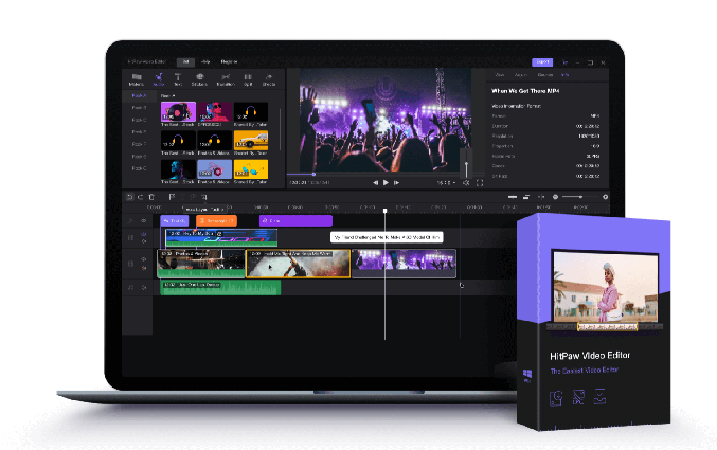
機能:
- 素早くカットしてクロップする
- 複数のトランジションとフィルターをサポート
- 動画の再生とプレビュー機能を提供する
- 解像度、フレームレートなど調整可能
- 動画のの鮮明さ、明るさ、彩度を簡単に変更
ステップでHitPaw Edimakorの利用方法を紹介:
Step 01 まず、デバイスにソフトウェアをダウンロードしてインストールし、開きます。 次に、ビデオをメディアセクションにドラッグアンドドロップします。 また、このセクションでビデオに追加するロゴをアップロードします。
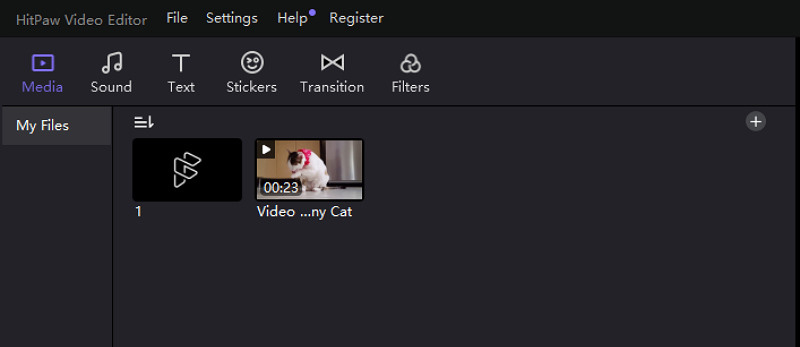
Step 02 動画上にカーソルを置き、編集セクションまでドラッグします。また、ロゴを追加済みのビデオの上または下のレイヤーに移動します。 出力動画に表示したい限界まで、ロゴ レイヤーをビデオ レイヤー上に引き伸ばします。
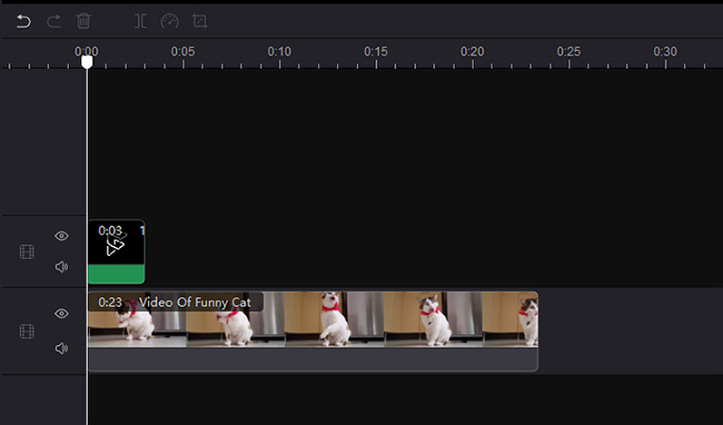
Step 03 ロゴのサイズと配置を他の設定とともに調整できます。 完了したら、右上のメニューから「エクスポート」ボタンを押します。 設定や保存先フォルダーを変更したら、再度「エクスポート」タブを押してください。 それで全部です!
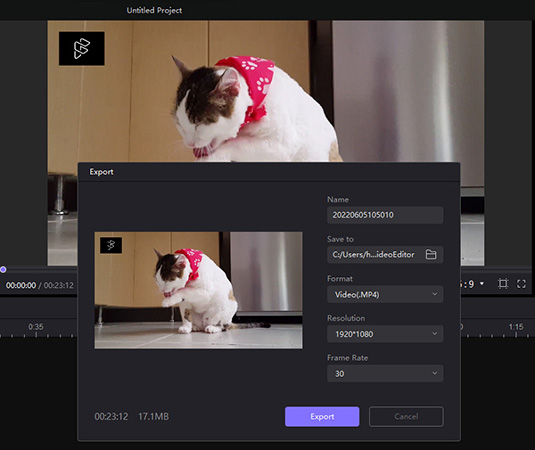
Part 3: オンラインで動画にロゴを無料で追加する方法
オフラインよりもオンライン ツールを使用することを好みますか? 「はい」の場合、以下に推奨するツールが最適です。
Tool 1. HitPaw オンラインで動画にウォーターマークを追加するツール
HitPaw オンラインで動画にウォーターマークを追加するツールは、他のオンライン ツールと比較してタスクを高速で実行するため、最も優れています。 ロゴは画像またはテキスト形式で追加できます。 透かしを追加するのに役立つだけでなく、透かしをすばやく削除することもできます。 他のオンライン ツールは、ビデオの再生速度を変更するのに役立ちます。 必要に応じてビデオを切り取ったり結合したりすることも可能です。
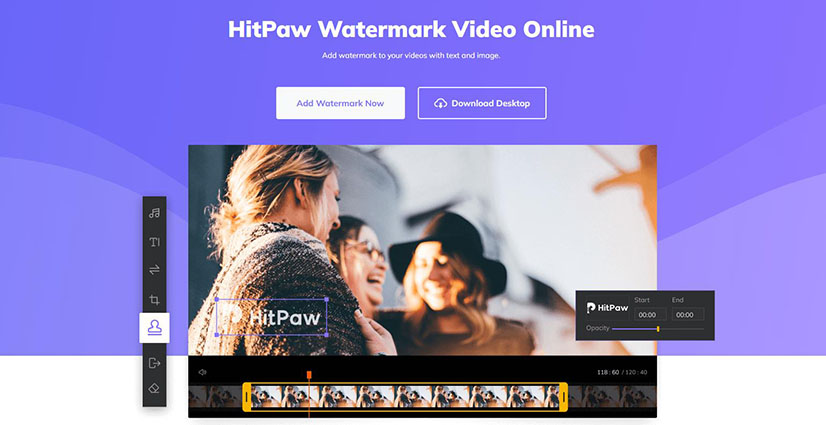
HitPaw オンラインで動画にウォーターマークを追加するツールの利用方法を紹介:
Step 01 クリックしてWebサイトを開きます。 次に、「ファイルを選択」をクリックして、ロゴを追加する必要があるビデオをアップロードします。

Step 02 次に、左側のメニューから「透かしの追加」ツールを選択します。 また、右側のメニューから画像またはテキストにロゴを追加します。
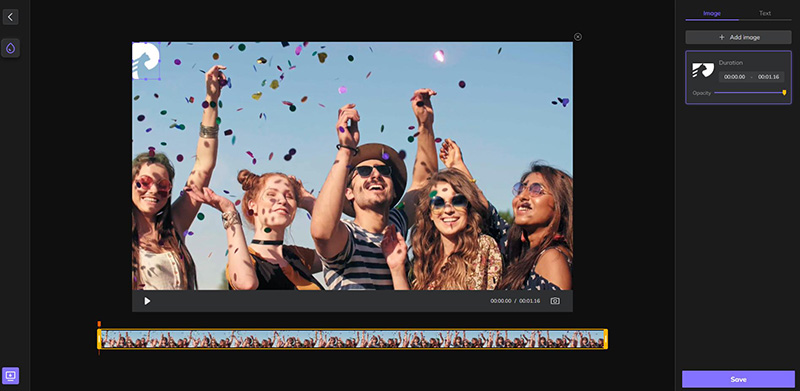
Step 03 最後に、ロゴのサイズ、配置、長さ、不透明度を調整します。 次に、「保存」ボタンと「ダウンロード」ボタンを押します。 これで完了です。
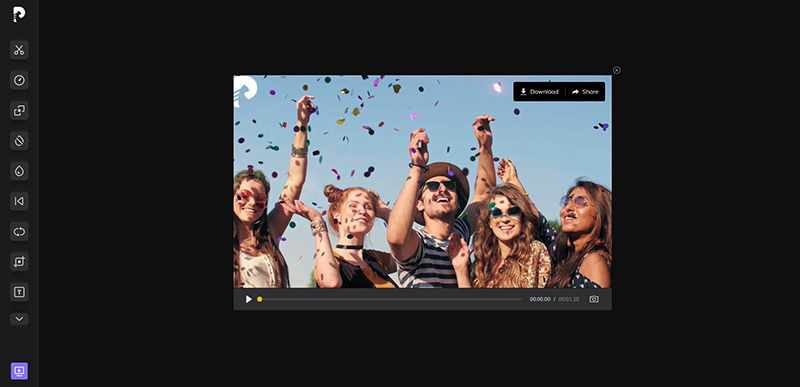
Tool 2. Typito
動画にロゴを追加する簡単なプロセスを提供するオンライン ツールをお探しですか? もしそうなら、Typito が最適です。 ほぼ 20 以上のフォーマットとさまざまなビデオ アスペクト比をサポートしています。 豊富なブランド キットを使用して、ビデオのフォント、色、スタイルを変更することもできます。 必要に応じて、ビデオのライブプレビューも提供します。
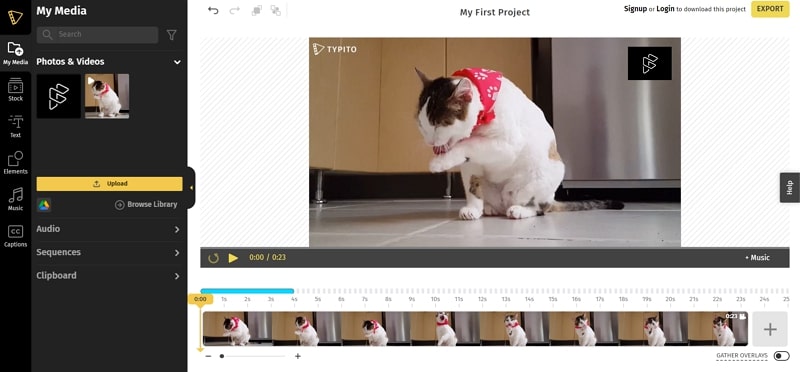
メリット:
- シンプルな機能と直感的なインターフェイス
- 動画のドラッグ&ドロップをサポート
- 優れたカスタマーサポートを提供する
デメリット:
- プロのユーザーには適していません
- 重要な GIF 形式がありません
Tool 3. VEED.IO
VEED.IOは、YouTube 動画にロゴを追加するための優れたオンライン ツールであることが証明されています。 ロゴを追加するだけでなく、オーディオ、字幕、テキスト、その他の要素を追加することもできます。 必要に応じてビデオを録画および分割できます。 サイズ、色、長さ、時間などのビデオ設定を調整することができます。 トランジションやフィルターを適用してビデオを強化することもできます。
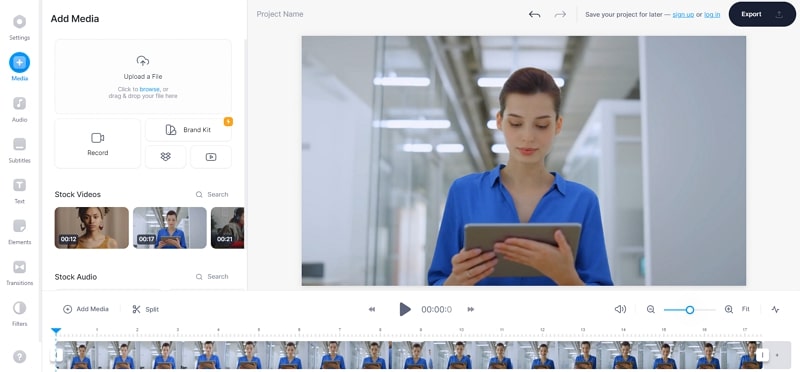
長所:
- 低画質、標準画質、HD画質を選択可能
- DropboxやYouTube からビデオをアップロードする
- 幅広いストックオーディオとビデオトラックを提供
短所:
- 時々、バグ問題を引き起こす
- 字幕の追加は有料版でのみサポート
Tool 4. FlexClip
FlexClip に関しては、M4V、MP4、WebM、MOV などのさまざまな独自の形式をサポートしています。 ビデオにロゴを追加できるだけでなく、ビデオのイントロとアウトロを強化するための複数のスタイルも提供します。 タスクはブランディン機能を使用して完了できます。 このツールは完全に無料であるため、エクスポートされたビデオにツールの透かしが表示される問題に直面する必要はありません。
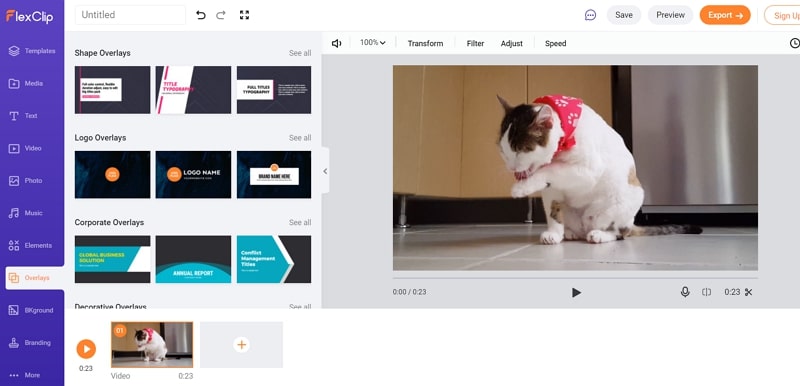
長所:
- 無料、簡単、効率的
- オーディオ、ビデオ、画像、テキストを追加してビデオを作成できる
- 使用できる複数のオーバーレイとテンプレートを提供する
短所:
- チームコラボレーション機能はありません
Tool 5. Kapwing
上記のすべてのツールに加えて、Kapwing は一貫性があり、信頼できる、完全なオンライン エディターです。 空のキャンバスからビデオを作成することも、Google ドライブ/写真から既存のビデオをアップロードすることもできます。 また、トランジションを適用したり、ビデオに字幕を追加したりすることも簡単に行うことができます。 いくつかのビデオプラグインとトランジションもサポートしています。
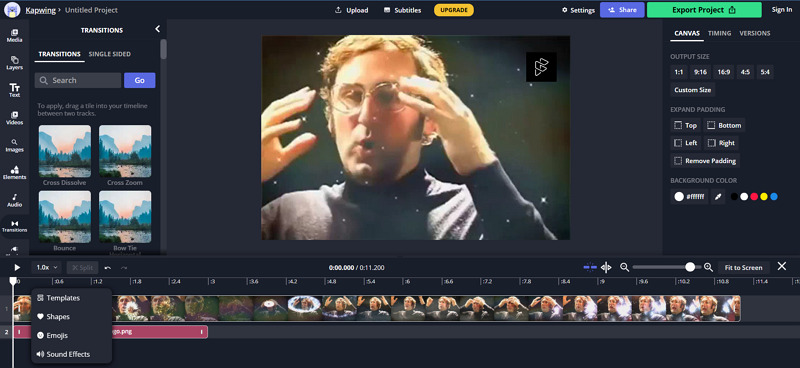
長所:
- オフラインデスクトップアプリケーションを提供する
- カメラ、画面、音声を記録する
- ビデオにオーディオ効果、図形、絵文字を追加する
短所:
- カスタマー・サービスが悪い
- 技術的な問題に直面する可能性がある
まとめ
これで、ビデオにロゴを追加するプロセスと、この機能を実行する効率的なツールについて理解できました。 HitPaw Edimakorは、最高の出力品質の結果をもたらすとともに、いくつかの独自の機能を提供します。 最後になりましたが、処理が高速であることがわかります。 利用可能なオンライン ツールは複数ありますが、提供される機能は限られており、速度も遅いです。 対照的に、HitPaw のオンライン バージョンは、オンライン ツールを好む人にとって必須のツールです。





 HitPaw Univd
HitPaw Univd  HitPaw Edimakor
HitPaw Edimakor

この記事をシェアする:
「評価」をお選びください:
松井祐介
編集長
フリーランスとして5年以上働いています。新しいことや最新の知識を見つけたときは、いつも感動します。人生は無限だと思いますが、私はその無限を知りません。
すべての記事を表示コメントを書く
製品また記事に関するコメントを書きましょう。